更新日:2022年5月10日
このページのコンテンツ
写真をプリントした際に、出来上がった写真を見てみると端の人物などが切れてしまっていたことはありませんか?
これは写真を撮影した画像の縦横比率と、プリントサイズの縦横比率が合っていなかったからだと考えられます。
今回は、そのトリミングについて活用方法を紹介したいと思います。
トリミングとは、撮影した画像の不要部分をカットすることです。
注意しなければならないのが、画像と印画紙の比率が異なる場合にはみ出た部分がカットされてしまうことです。
これらの対策については次の章で紹介いたします。
写真をプリントした際に画像の両端が切れてしまうのは、撮影した画像の縦横比率がプリントサイズの縦横比率よりも大きく、はみ出てしまったことが原因です。
元画像のサイズが828px×1,792pxの場合、1,792px÷828px=約2.16の画像比率になります。
写真プリントの一般的なサイズは画像比率は約1.42となり、元画像のサイズと大きく異なっています。

元画像

プリント後
一般的なプリントサイズの画像比率はこちらの表をご覧ください。
| サイズ | 実物のサイズ | 推奨画素数 | 画像比率 |
|---|---|---|---|
| L | 89×127mm | 1,051×1,500px | 1.42 |
| ましかく | 89×89mm | 1,051×1,051px | 1 |
| KG | 102×152mm | 1,205×1,795px | 1.49 |
| 2L | 127×178mm | 1,500×2,102px | 1.4 |
トリミングの初期値は、画像の短辺に合わせて、長辺の中央の位置に来るように設定されていることが多いです。
一般的なプリントサイズでは、スマホのサイズとは画像比率が合わないことが多いため、トリミングの機能を使って、重要な部分が切れないように位置の調整を行いましょう。
しまうまプリントの写真プリントでは、スマホアプリやパソコンからのご注文時にトリミング位置を簡単に調整することができます。

トリミング画面

プリント後
\1枚6円から!スマホの写真をプリントしませんか?/
写真をプリントした際に画像の両端が切れる原因と対処法をご説明しました。
特にスマホでは、一般的なプリントサイズと撮影した画像比率がかなり異なる場合が多いため、人物の顔などの重要な要素が切れてしまいそうな写真は、トリミングして注文するようにしてみてくださいね。
\1枚6円から!スマホの写真をプリントしませんか?/
\1枚6円から!スマホの写真をプリントしませんか?/
・パソコンで写真プリント https://www.n-pri.jp/print/
・スマホで写真プリント https://www.n-pri.jp/app/smartphone_print/
・写真アルバム https://goods.n-pri.jp/
関連コンテンツ

PL(偏光)フィルターって何?

【総集編】カメラ初心者のための撮影機能まとめ5選
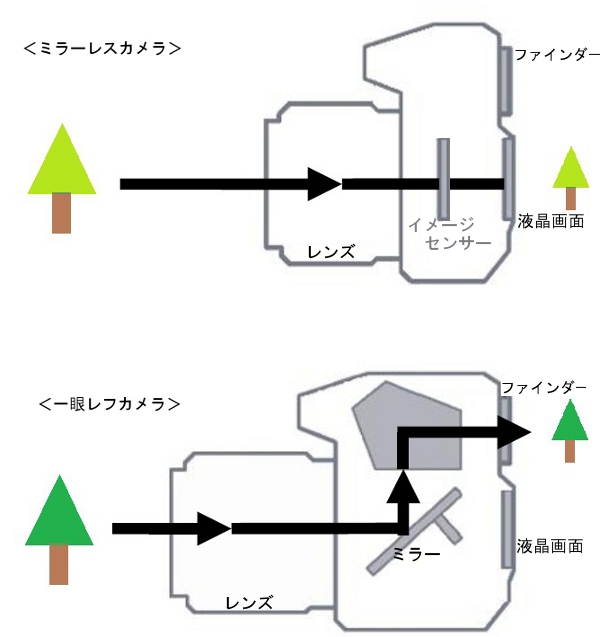
ミラーレスカメラとは?

写真の「画素」って何?画素数についても解説

デジカメとスマホのカメラはどう違う?性能と写真で比較

連写機能の説明と使い方

焦点距離の説明とレンズの選び方

写真をプリントしたときに画像の端が切れてしまう場合のトリミング対処法

ちょっと便利なカメラグッズ3選

露出補正の説明と活用方法

写真用語でよく聞く「絞り」とは?

写真のプリントサイズに合った画質、画素数はどれくらい?

スマホでプロ並みの物撮り(ブツ撮り)をする方法
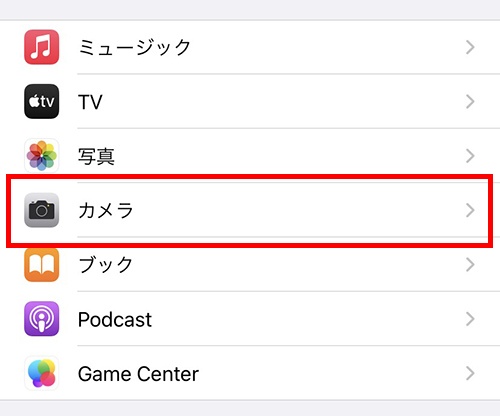
スマホ撮影で押さえておきたいテクニックと便利機能
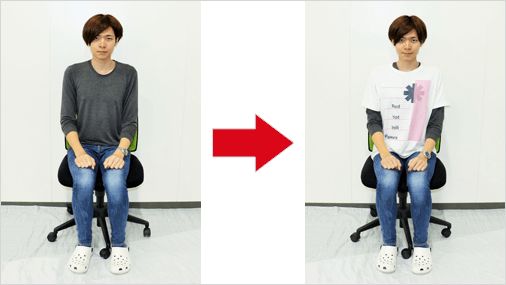
証明写真のうつりを良くする2つのポイント
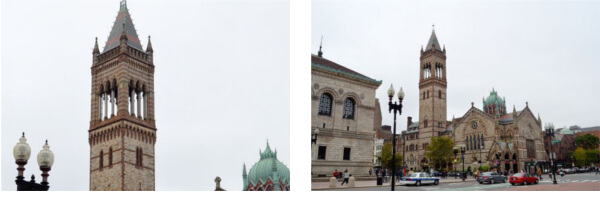
記念写真に使える!旅行先での上手な撮り方

【総集編】カメラ初心者のための撮影テクニックまとめ5選

料理をおいしそうに見せる撮影テクニック

雨の日でもきれいに撮影するポイント

撮影時の逆光対策!光の向きを考える

撮影時に失敗写真が出やすい2つのこと

フラッシュ(ストロボ)の有効な使い方

シーンに合わせたISO感度の使い分け

ホワイトバランスの説明と活用方法
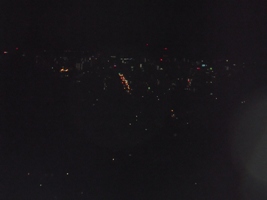
難しい夜景撮影をキレイに撮るテクニック
従来の仕上がりで長く残したい写真に。プリントの用紙によって選べるサイズが異なります。

しまうまの定番 安定品質の印画紙
| ましかく | 8 円 |
|---|---|
| Lサイズ | 11 円 |
| 2Lサイズ | 23 円 |

熟練の技が光るプレミアム品質
| ましかく | 22 円 |
|---|---|
| Lサイズ | 25 円 |
| 2Lサイズ | 39 円 |
大量枚数のご注文や、カジュアルな記録写真におすすめです。

お急ぎの方にオススメ!
高品質プリントを最短1時間※、送料不要でご提供

お近くのカメラのキタムラの店舗にて、高品質プリントの印刷・お受け取りがご利用いただける1時間仕上げ※です。
詳しくはこちら。
※店舗の営業状況によっては、お受け取りまでに1時間以上かかる場合がございます。
| ましかく | 53 円 |
|---|---|
| Lサイズ | 53 円 |
| 2Lサイズ | 170 円 |
作成したいサイズを選択して下さい
作成したいサイズを選択して下さい
作成したいサイズを選択して下さい
※ましかく・L・2L以外のサイズを指定する場合は「FUJICOLOR高級プリント」を選択してください。

12円〜
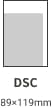
16円
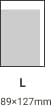
16円〜
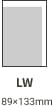
18円
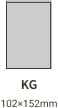
20円
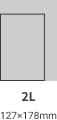
28円〜
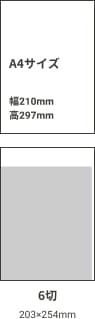
440円
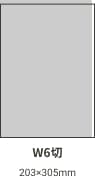
440円
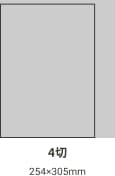
550円
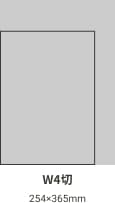
550円
ご選択の商品(FUJICOLOR高級プリント)は異なるサイズを同時注文・同梱発送が可能となります。
そのため、納期については通常より長くいただいております。
工場の生産状況により、発送準備ができ次第順次発送いたします。
※くわしくは FUJICOLOR高級プリント(その他サイズ)の発送予定日をご確認ください。
FUJICOLOR高級プリントLサイズ/2Lサイズのみご注文のお客様は前の画面のLサイズ・2Lのボタン
よりご注文いただけますと通常納期での出荷が可能となります。
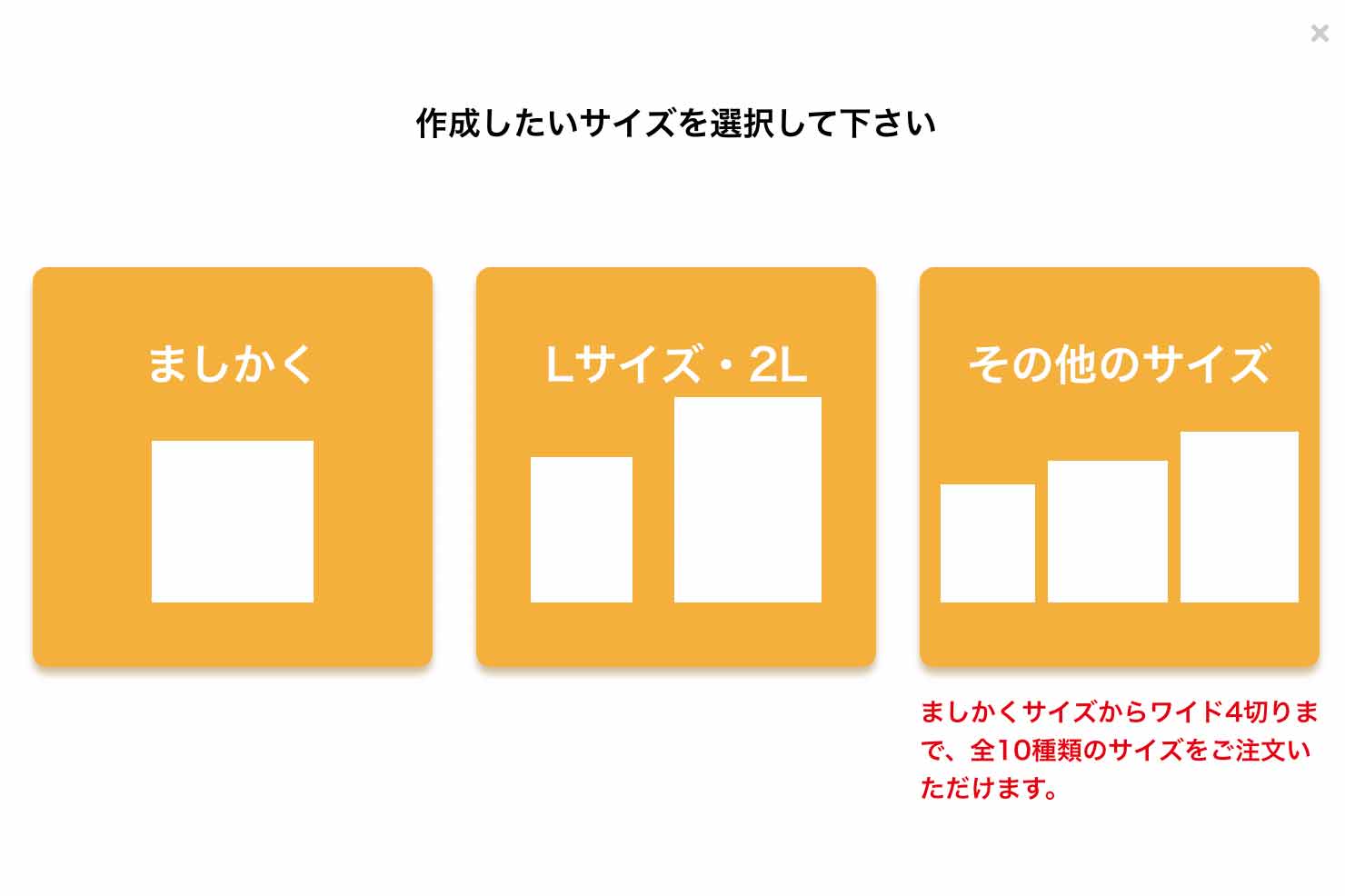
「その他のサイズ」ボタンからご注文された商品の納期となります。
作成したいサイズを選択して下さい